Asset Browser
이 섹션에서는 자산을 구성하고 사용하기 위한 기본 인터페이스인 자산 브라우저에 대해 설명합니다.
자산 브라우저는 Blender 3.0에서 도입되었으며 앞으로 출시될 여러 릴리스를 통해 개선되고 확장될 예정입니다.
Asset Libraries
자산 생성 및 편집 방법과 디자인 선택 방법을 포함하여 Blender의 자산 라이브러리 시스템에 대한 일반적인 정보입니다.Asset Catalogs
자산 정리용.Pose Library
자산 브라우저 위에 구축하세요.
Interface
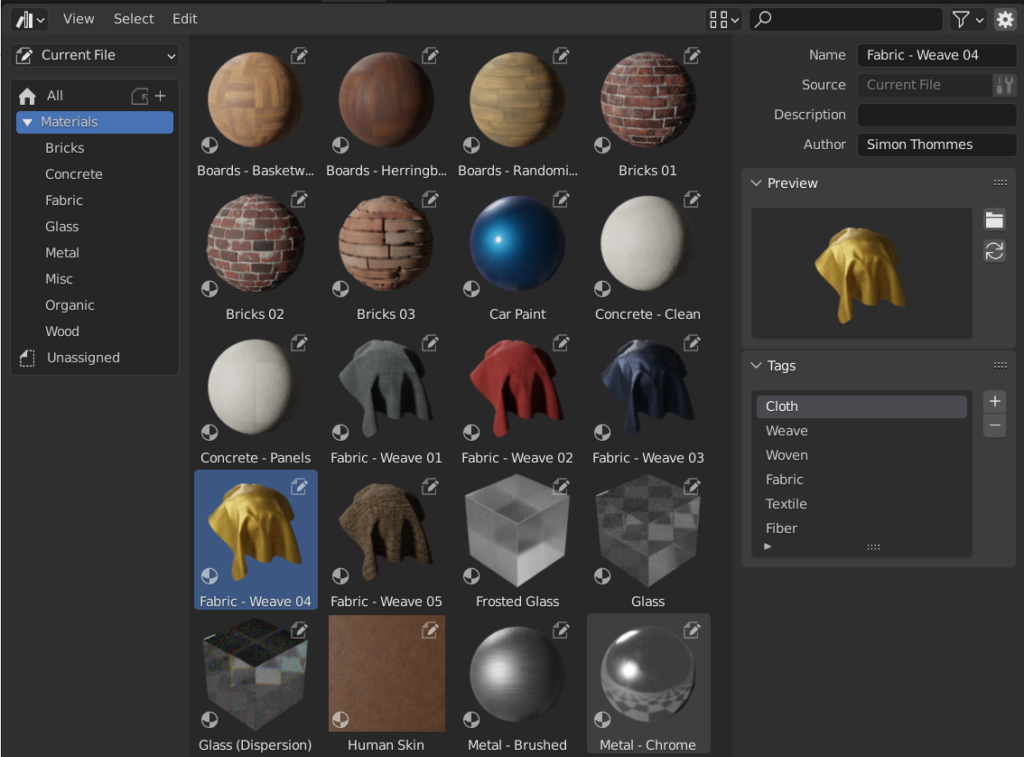
Main Region
자산 브라우저의 주요 영역은 블렌더에 내장된 파일 브라우저와 유사하게 작동합니다. 선택한 카탈로그에 포함된 자산을 표시합니다.
자산을 클릭하여 선택하고 활성화하세요. LMB를 드래그하여 상자를 선택하거나 Shift-LMB를 사용하여 선택 항목을 확장하여 여러 자산을 선택합니다. 모든 자산에는 상황에 맞는 메뉴가 있습니다.
Source List Region
소스 목록 영역은 자산 탐색 및 사용에 사용될 수 있습니다.
Asset Library
활성 자산 라이브러리를 표시하고 자산 라이브러리 간 전환을 허용합니다. “현재 파일” 라이브러리는 특별하며 자산 라이브러리의 일부인지 여부에 관계없이 항상 현재 블렌드 파일의 자산을 표시합니다.
Copy Asset Bundle to Library
라이브러리 선택기가 현재 파일로 설정된 경우 표시되며 현재 블렌드 파일 파일은 자산 번들로 간주되며 아직 자산 라이브러리 내에 위치하지 않습니다.
Copy Asset Bundle 연산자를 사용하면 파일을 자산 라이브러리에 간단하게 복사할 수 있습니다. 자산 번들의 카탈로그가 자산 라이브러리에 병합됩니다.
Catalog
활성 자산 라이브러리의 카탈로그를 표시하는 트리 보기입니다. 카탈로그를 선택하면 표시된 자산이 선택한 라이브러리의 자산으로만 제한됩니다.
카탈로그 이름을 두 번 클릭하면 이름을 바꿀 수 있습니다. 한 카탈로그를 다른 카탈로그로 끌어다 놓는 방식으로 카탈로그를 다른 카탈로그 안에 중첩시킬 수도 있습니다. “모든” 카탈로그는 다른 모든 자산 라이브러리를 포함하는 내장 자산 라이브러리입니다.
포즈 라이브러리와 같은 추가 기능 및 기능은 여기에 사용자 정의 패널을 표시할 수 있습니다.
Asset Details Region
오른쪽의 자산 세부 정보 영역에는 활성 자산의 메타데이터가 표시됩니다. 현재 블렌드 파일에 포함된 자산의 메타데이터만 편집할 수 있습니다.
Name
자산 데이터 블록 이름입니다. 이 이름은 동일한 블렌드 파일 내의 자산 데이터 유형에 대해 고유합니다.
Source
자산이 포함된 블렌드 파일의 전체 경로입니다.
- Open Blend File
이 버튼은 새 블렌더 인스턴스를 시작하고 자산이 포함된 블렌드 파일을 엽니다. 백그라운드에서 블렌더는 새로운 블렌더 인스턴스를 계속 모니터링합니다. 종료되면 자산 브라우저가 새로 고쳐져 업데이트된 자산이 표시됩니다.
Description
자산 설명에 대한 선택 필드입니다. 블렌더 자체에서는 사용되지 않습니다.
Author
자산 작성자의 선택 필드입니다. 블렌더 자체에서는 사용되지 않습니다.
Preview
자산의 미리보기 이미지를 표시합니다. 자산 미리보기를 참조하세요.
Load Custom Preview
파일 브라우저로 창을 열어 자산 미리보기용 이미지를 선택합니다.
Generate Preview
자산에 대한 미리보기를 생성/업데이트합니다.
Preview
추가 미리보기 연산자 메뉴.
- Render Active Object
3D 뷰포트의 활성 개체를 기반으로 미리보기를 생성합니다. 이는 노드 그룹, 특히 자체 미리보기를 자동으로 생성할 수 없는 형상 노드에 유용합니다.
Tags
자산 태그를 보고 편집하기 위한 패널입니다. 이는 블렌더에 아무런 의미가 없으며 자유롭게 선택할 수 있습니다. 검색 필드를 사용하여 자산을 필터링할 때 태그가 (부분적으로) 검색어와 일치하는 자산도 표시됩니다.
개체의 현재 모드와 선택한 자산 유형에 따라 더 많은 패널이 표시될 수 있습니다. 예를 들어 포즈 라이브러리를 참조하십시오.
Using Assets
일반적으로 자산 브라우저에서 자산을 원하는 위치로 끌어 자산을 사용할 수 있습니다. 객체와 세계는 자산 브라우저에서 장면으로 드래그할 수 있고, 재료는 이를 사용해야 하는 객체로 드래그할 수 있습니다. 형상 노드를 객체로 드래그하여 형상 노드 수정자를 추가할 수도 있습니다. 포즈 라이브러리의 사용은 다르며 포즈 라이브러리에 설명되어 있습니다.
자산 브라우저의 다음 구성에 따라 자산을 사용할 때 여러 가지 일이 발생할 수 있습니다.
Import Method
자산을 가져올 때 데이터를 관리하는 방법을 결정합니다. 이 옵션은 자산 브라우저 헤더 중앙에 있습니다.
- Follow Preferences: 환경설정에 설정된 가져오기 방법을 사용하세요.
- Link:
File ‣ Link…와 동일…
자산은 현재 블렌드 파일에 연결되므로 읽기 전용입니다. 나중에 자산 파일을 변경하면 해당 파일을 연결하는 모든 파일에 반영됩니다. - Append:
File ▸ Append와 동일…
모든 자산과 해당 종속성이 현재 파일에 추가됩니다. 재질을 장면으로 세 번 드래그하면 세 개의 독립적인 복사본이 생성됩니다. 객체를 장면으로 세 번 드래그하면 세 개의 독립적인 복사본이 생성됩니다.
이 경우 “종속성”은 자산이 참조하는 모든 것을 의미합니다. 오브젝트의 경우 메시 및 재질일 수도 있고 수정자, 제약 조건 또는 드라이버에서 사용되는 다른 오브젝트일 수도 있습니다.
이제 파일에는 자산의 자체 복사본이 있으므로 나중에 자산 파일에 대한 변경 사항이 추가된 파일에 반영되지 않습니다. - Append (Reuse Data): 자산 브라우저에만 해당됩니다.
자산이 처음 사용되면 이전에 설명한 대로 종속성을 포함하여 추가됩니다. 그러나 Blender는 해당 자산의 출처를 추적하고 다음에 해당 자산이 사용될 때 가능한 한 많은 데이터가 재사용됩니다. 재질을 장면으로 세 번 드래그하면 한 번만 로드되고 동일한 재질이 세 번 할당됩니다. 객체를 장면으로 세 번 드래그하면 객체의 사본 3개가 생성되지만 모든 사본은 메시 데이터, 재질 등을 공유합니다.
이제 파일에는 자산의 자체 복사본이 있으므로 나중에 자산 파일에 대한 변경 사항이 추가된 파일에 반영되지 않습니다.
컬렉션 인스턴스화
파일 브라우저에서 추가할 때 인스턴스 컬렉션 옵션을 모방합니다.
컬렉션과 같은 일부 자산 유형은 인스턴스화된 컬렉션으로 생성될 수 있습니다. 컬렉션 자산을 3D 뷰포트로 드래그한 후 인스턴스 옵션을 활성화하면 됩니다. 이 옵션을 활성화하면 컬렉션의 인스턴스를 사용하는 빈 개체가 추가됩니다. 이 옵션을 비활성화하면 전체 컬렉션 계층 구조가 장면에 추가됩니다.
현재 파일의 컬렉션 자산은 항상 인스턴스화됩니다.
모든 일반 블렌더 작업은 자산이 현재 파일에 추가된 후에 사용할 수 있습니다. 예를 들어 개체를 장면에 연결하도록 선택할 수 있습니다. 그러면 메쉬와 재질도 연결됩니다. 그런 다음 메쉬와 머티리얼을 자산 파일에 연결된 상태로 유지하면서 객체 자체를 로컬로 만들 수 있습니다(Object ▸ Relations ▸ Make Local… ▸ Selected Objects). 그러면 편집 가능한 로컬 개체가 생성되고 자산 라이브러리의 변경 사항에 따라 메쉬와 재료가 자동으로 최신 상태로 유지됩니다.
Asset Previews
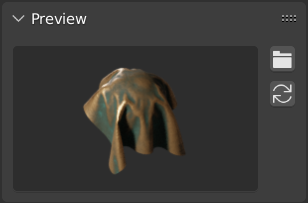
미리보기 이미지는 일반적으로 데이터 블록을 자산으로 표시할 때 자동으로 생성됩니다. 자동 생성된 미리보기는 물체를 정면에서 캡처하려고 시도합니다. 그러나 이는 블렌더가 전면으로 간주하는 것과 일치하도록 형상이 배치된 경우에만 작동합니다. 즉, 전면에 있어야 하는 형상이 개체의 -Y축 아래를 가리켜야 합니다. 예상되는 결과를 얻으려면 회전을 적용해야 할 수도 있습니다. 컬렉션 자산은 전역 -Y축을 전면으로 사용합니다(컬렉션 자체에는 회전이 없으므로 로컬 축 대신).
자동 생성된 미리보기를 대체하기 위해 드라이브에서 이미지 파일을 로드하는 것도 가능합니다.
포즈 자산을 미리 보려면 미리 보기 이미지 모양 제어를 참조하세요.
Asset Bundles
에셋 번들은 다른 파일을 참조하지 않고 이름이 _bundle.blend로 끝나는 블렌드 파일입니다. 모든 텍스처와 기타 외부 파일은 현재 블렌드 파일에 압축되어야 합니다.
자산 브라우저를 통해 자산 번들을 자산 라이브러리에 복사할 수 있습니다:
- 에셋 번들 블렌드 파일을 엽니다.
- 자산 브라우저를 현재 파일로 전환합니다(아직 설정되지 않은 경우).
- 번들을 자산 라이브러리에 복사를 클릭합니다.
- 복사할 자산 라이브러리를 선택합니다.
- 파일 브라우저가 열리고 선택한 자산 라이브러리의 파일이 표시됩니다. 원하는 블렌드 파일 위치를 선택하고 자산 라이브러리에 복사 버튼을 클릭합니다.
- 블렌드 파일은 선택한 위치에 저장되고 에셋 번들의 모든 카탈로그는 대상 에셋 라이브러리에 병합됩니다.
자산이라는 단어와 “번들”이라는 단어는 모두 일반적으로 사용되지만 여기에 설명된 것과 반드시 동일한 의미를 갖는 것은 아닙니다. “자산 번들”로 표시되는 모든 항목에 자산 라이브러리에 복사 기능을 사용할 수 있는 것은 아닙니다. 이를 위해서는 번들 파일이 위의 정의를 준수해야 합니다.